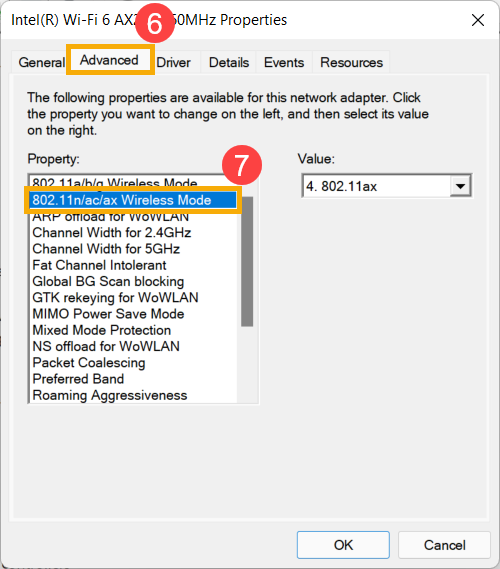Relativní témata
[Notebook/Desktop/AIO] How to check if my PC supports Wi-Fi 6?
Relevantní produkty: Notebooky, stolní počítače, počítače All-in-One, herní handheldy
WiFi 6 je nejnovější generací technologie bezdrátového připojení k internetu. Technologie přináší uživatelům vyšší rychlost nahrávání a stahování a také stabilnější připojení. Jelikož se technologie čím dál více rozšiřuje, možná si říkáte, že byste ji mohli začít používat.
Pokud budete chtít své zařízení připojit k síti WiFi 6, budete se muset nejprve ujistit, že vaše zařízení tuto síť podporuje. Tento článek vám poskytne tipy, jak to zjistit. Další informace o síti WiFi 6 najdete na tomto webu: Co je to WiFi 6 a WiFi 6E.
Způsob 1: Zkontrolujte informace o systému pomocí aplikace MyASUS
- Napište a vyhledejte [MyASUS] do panelu hledání Windows① a pak klikněte na [Otevřít]②. (Obrázek nalevo pochází z obrazovky vyhledávání ve Windows 11, obrázek napravo pochází z obrazovky vyhledávání ve Windows 10.)
Poznámka: Pokud se nevyhledá žádný výsledek, znamená to, že na vašem počítači není aplikace nainstalována. Přečtěte si článek, jak nainstalovat aplikaci MyASUS.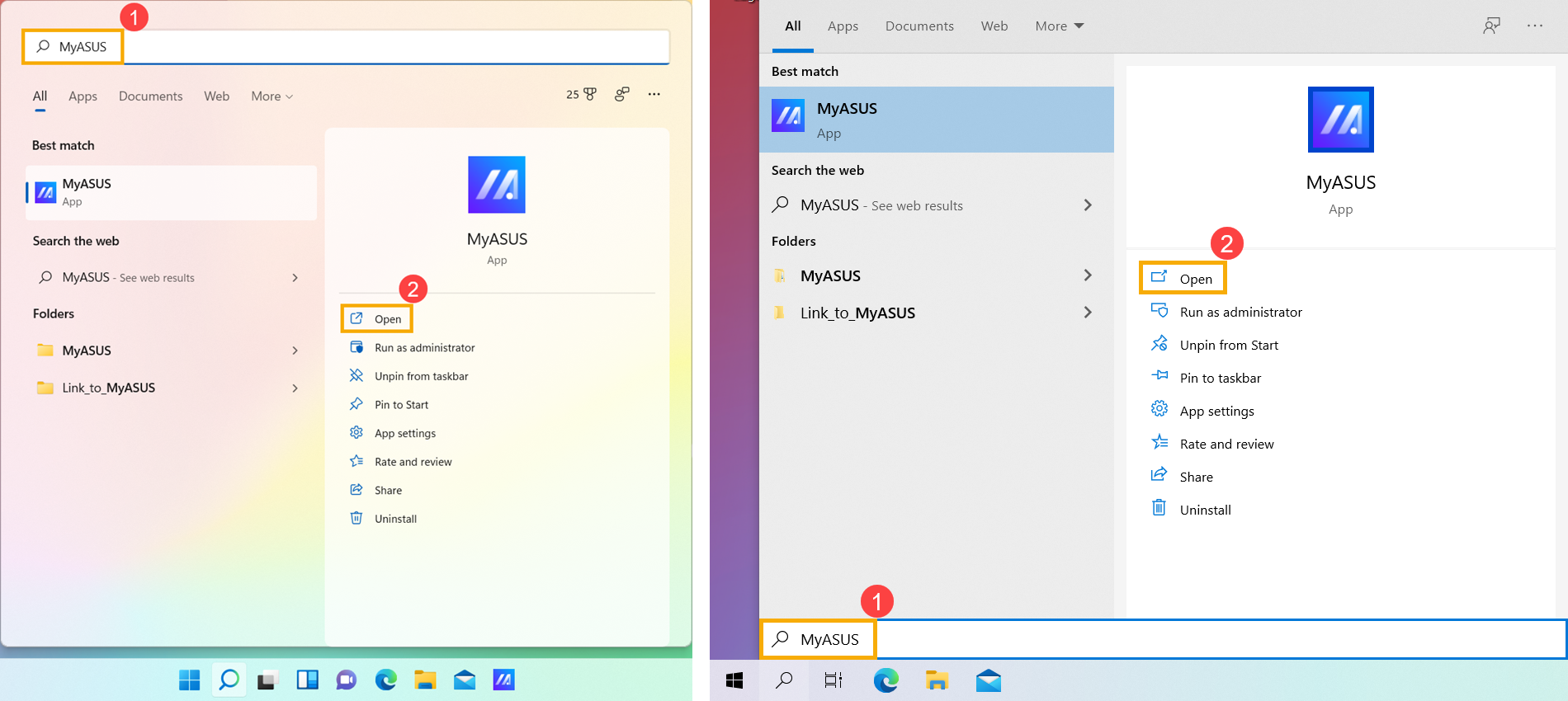
- Na domovské stránce aplikace MyASUS klikněte na [Informace o systému]③.
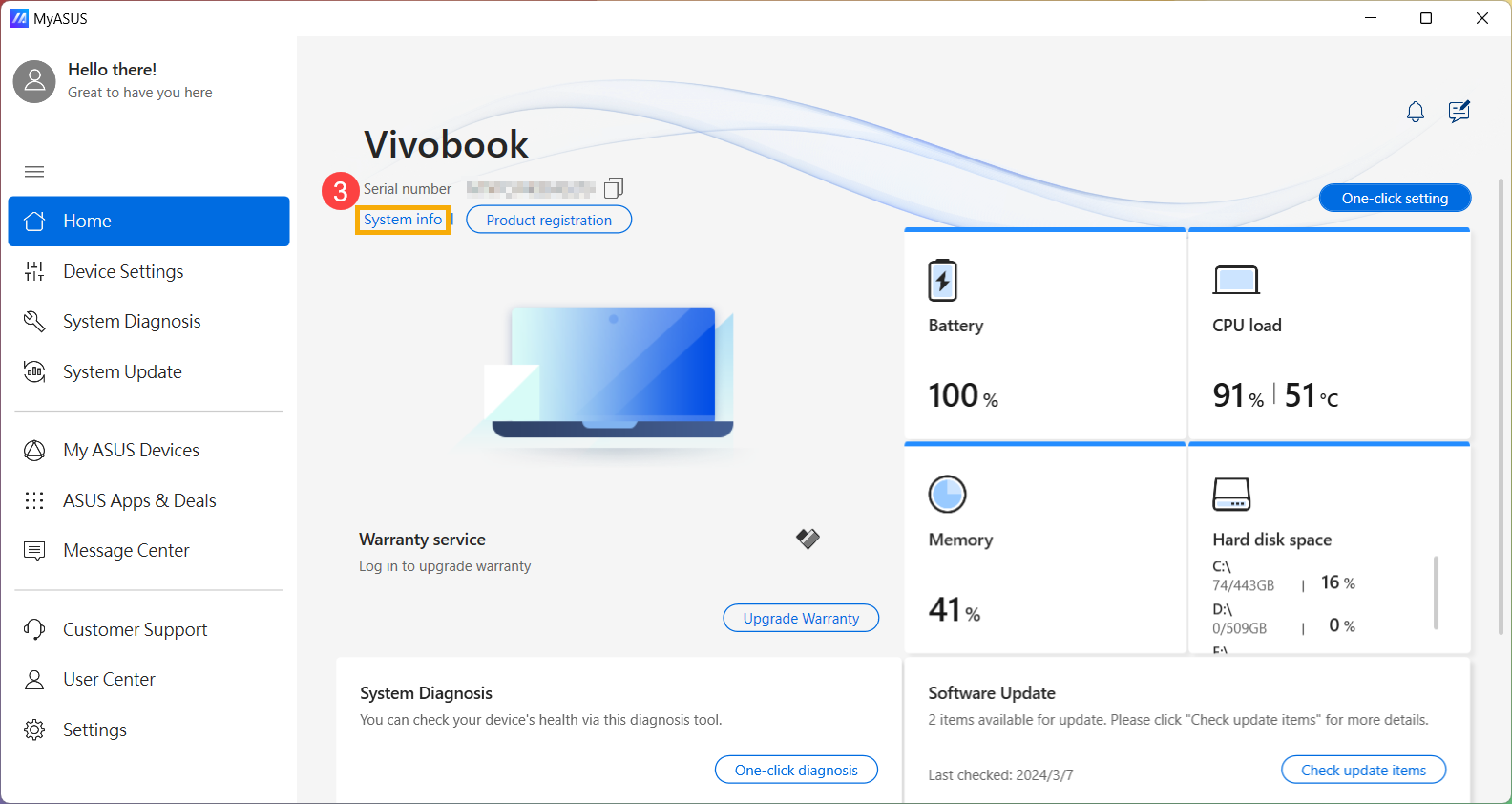
- V poli karta bezdrátové sítě se můžete podívat na popis specifikací a to, zda podporuje Wi-Fi 6 ④.
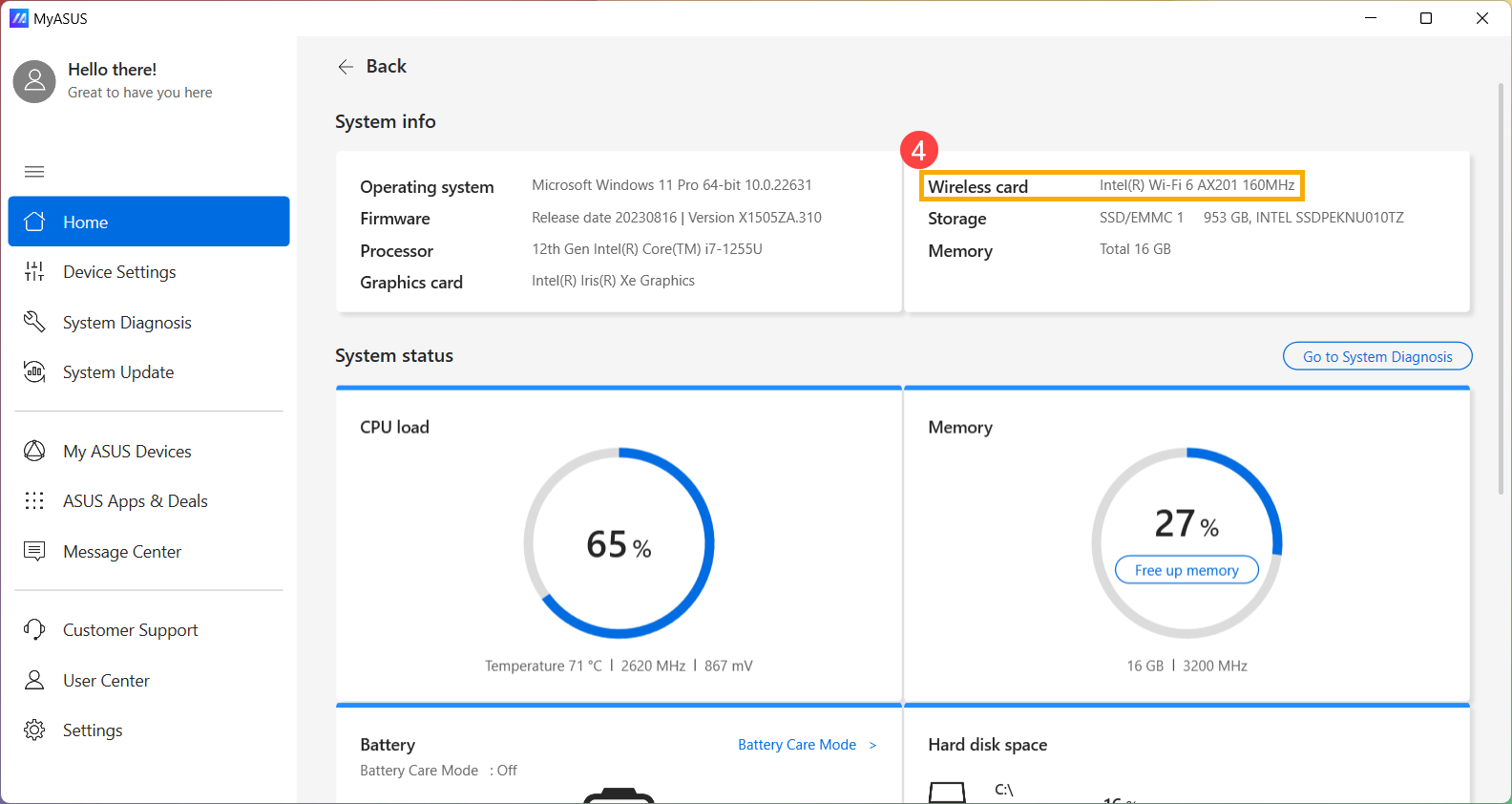
Způsob 2: Zkontrolujte bezdrátový režim pomocí správce zařízení
- Napište a vyhledejte [Správce zařízení] v panelu hledání Windows①, pak klikněte na [Otevřít]②. (Obrázek nalevo pochází z obrazovky vyhledávání ve Windows 11, obrázek napravo pochází z obrazovky vyhledávání ve Windows 10.)
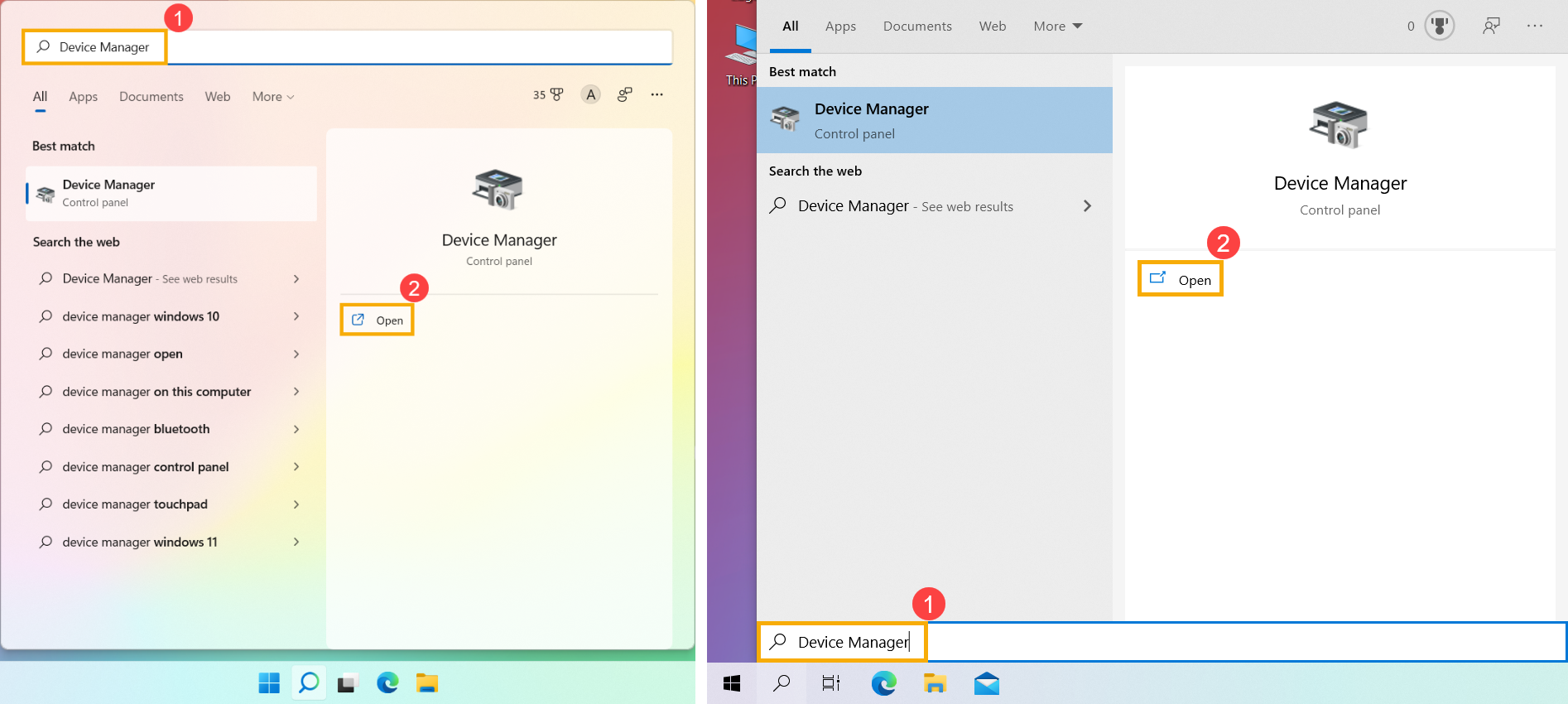
- Klikněte na šipku vedle [síťových adaptérů]③, pak klikněte pravým tlačítkem na [zařízení Wi-Fi]④ a vyberte [Vlastnosti]⑤.
Poznámka: Název zařízení se může lišit podle daného modelu.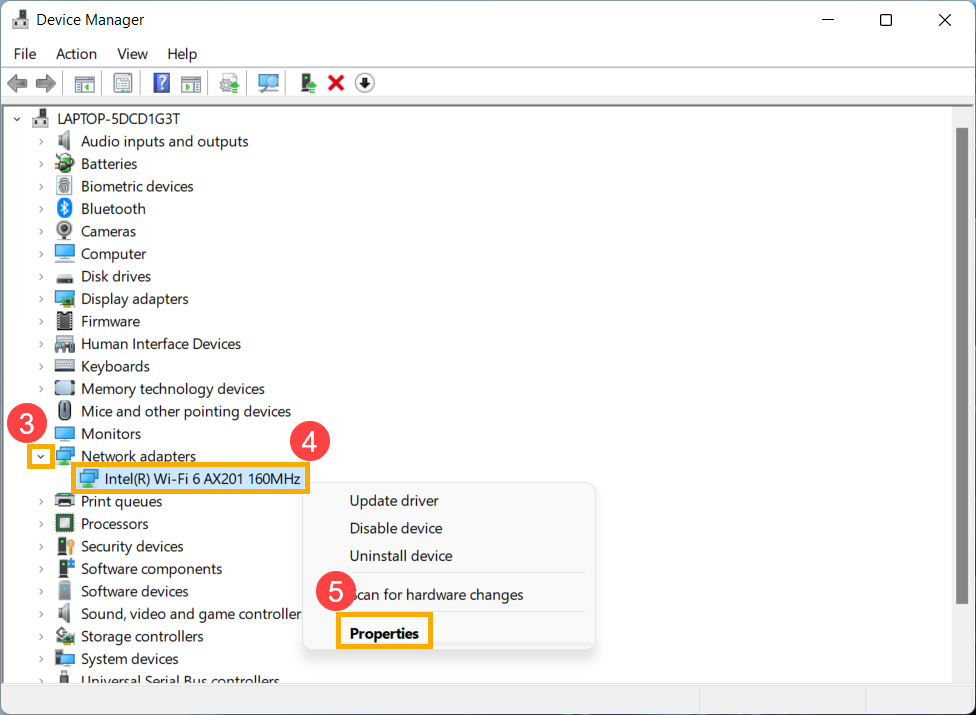
- Vyberte kartu [Pokročilé]⑥, kde najdete bezdrátový režim, na kterém je uvedena podpora protokolu 802.11ax (Wi-Fi 6) ⑦.